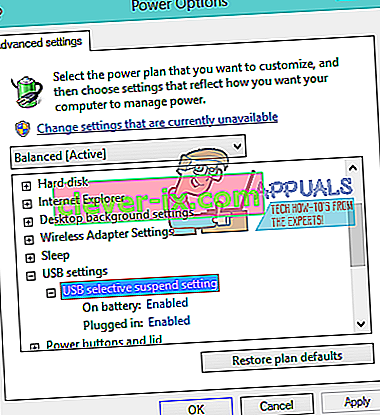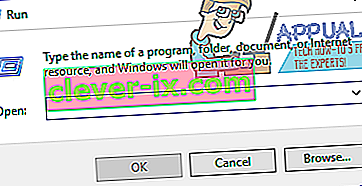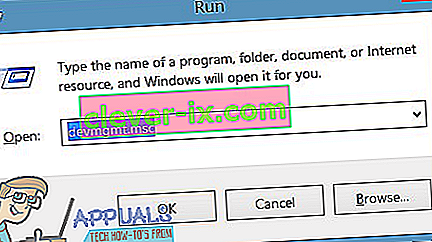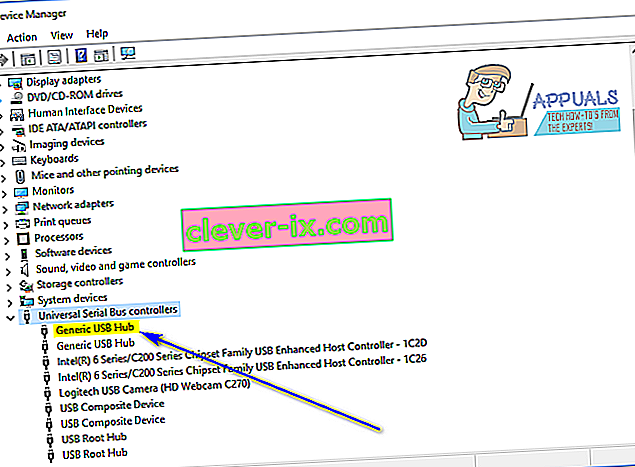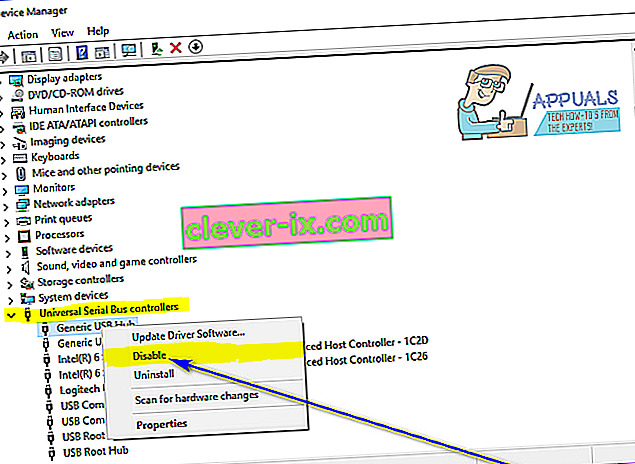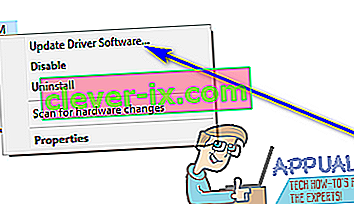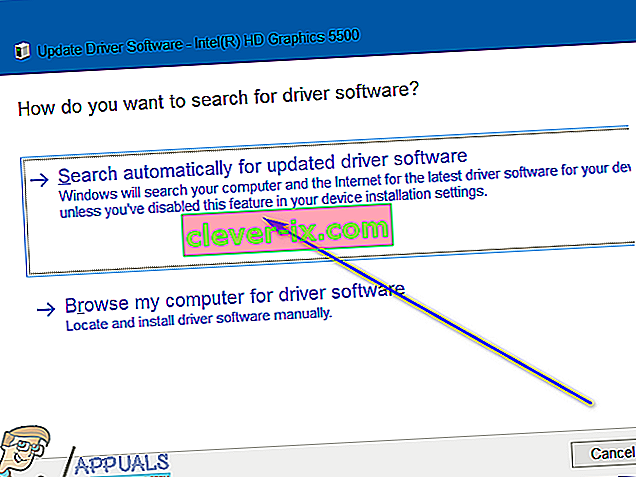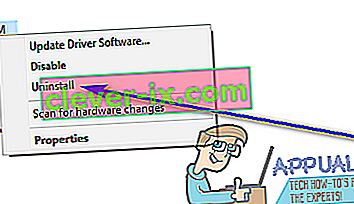Když Windows nerozpozná zařízení USB, které bylo připojeno k počítači, vyplivne chybovou zprávu, která uvádí:
„ Poslední USB zařízení připojené k tomuto počítači nefunguje správně “

Jediná věc, kterou lze z této chybové zprávy odvodit, je, že zařízení USB, které uživatel, kterého se tento problém týká, se naposledy připojil ke svému počítači, je tak či onak nefunkční a nefunguje tak, jak má. Tento problém způsobí, že jakékoli zařízení USB, které ovlivňuje, bude nepoužitelné, a to, že nebudete moci používat zařízení USB připojené k vašemu počítači, je jistě významným problémem.
Tento problém není vázán na konkrétní verzi operačního systému Windows a je známo, že ovlivňuje uživatele všech aktuálně podporovaných verzí systému Windows. Tento problém je jistě docela škrábancem, ale to znamená, že jej nelze opravit. Níže uvádíme některá z nejúčinnějších řešení, která může každý uživatel systému Windows, kterého se tento problém týká, použít k pokusu o odstranění tohoto problému a úspěšné použití postiženého zařízení USB:
Řešení 1: Odpojte a znovu připojte příslušné zařízení USB několikrát
Nejjednodušším možným řešením tohoto problému by bylo v první řadě odpojit zařízení USB, kterému čelíte, od počítače a poté jej znovu připojit. V mnoha případech je chybová zpráva „ Selhalo poslední zařízení USB, které jste připojili k tomuto počítači “ pouze dočasná a odpojením a opětovným připojením dotčeného zařízení USB se několikrát zbavíte chybové zprávy a zařízení USB bude úspěšně propojeno s a pracovat s postiženým počítačem. Uvedení tohoto řešení do provozu může trvat několik pokusů, takže se ujistěte, že jste dotyčné zařízení USB alespoň desetkrát odpojili a znovu připojili.
Řešení 2: Zapněte a vypněte počítač
- Odeberte postižené zařízení USB z počítače.
- Vypněte počítač.
- Odpojte napájecí kabel z počítače.
- Počkejte přibližně 2 minuty - to je dost času na to, aby se veškerý zbytkový náboj v počítači a jeho hardwaru rozptýlil.
- Připojte napájecí kabel zpět k počítači.
- Spusťte počítač.
- Po spuštění počítače znovu připojte příslušné zařízení USB a zkontrolujte, zda byl problém vyřešen.
Řešení 3: Zakažte selektivní pozastavení USB
USB selective suspend je funkce integrovaná do operačního systému Windows a je ve výchozím nastavení povolena. V některých případech může nastavení selektivního pozastavení USB způsobit nefunkčnost zařízení USB a nebude systémem Windows úspěšně rozpoznáno, a proto je deaktivace této funkce vynikajícím postupem, pokud dochází k tomuto problému. Chcete-li deaktivovat funkci selektivního pozastavení USB, musíte:
- Otevřete nabídku Start .
- Vyhledejte „ možnosti napájení “.
- Klikněte na výsledek hledání s názvem Možnosti napájení .
- Klikněte na Změnit nastavení plánu vedle plánu napájení, který je aktuálně aktivní ve vašem počítači.
- Klikněte na Změnit pokročilé nastavení napájení .
- Poklepáním rozbalte sekci Nastavení USB .
- Kliknutím na podsekci USB selective suspend ji rozbalte.
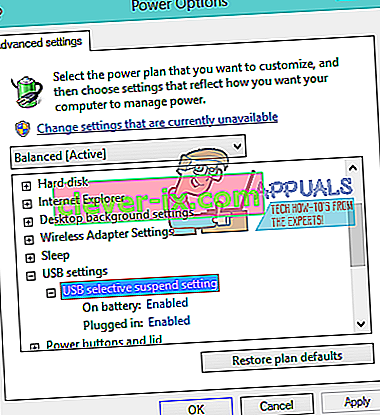
- Změňte nastavení na Disabled v mnoha případech však o nastavení existují v rámci USB vybrat pozastavit podsekci (může existovat dvě instance - na baterii a Plugged v - v případě notebooků, například).
- Klikněte na Použít a poté na OK .
- Klikněte na Uložit změny .
- Restartujte počítač a zkontrolujte, zda problém stále přetrvává, i když se spustí.
Řešení 4: Zakažte a znovu povolte zařízení obecného USB rozbočovače
- Stisknutím klávesy s logem Windows + R otevřete dialogové okno Spustit .
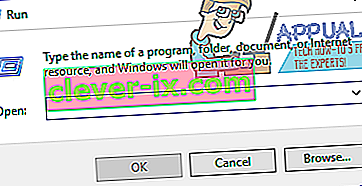
- Do dialogového okna Spustit zadejte devmgmt.msc a stisknutím klávesy Enter otevřete Správce zařízení .
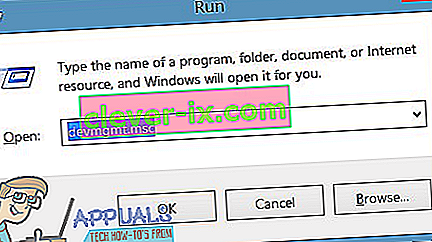
- Ve Správci zařízení poklepejte na část Řadiče sběrnice Universal Serial Bus a rozbalte ji.
- Vyhledejte a klikněte pravým tlačítkem na Obecné zařízení USB Hub .
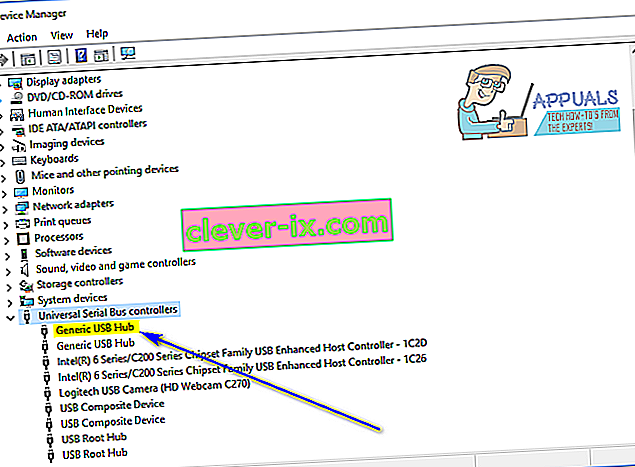
- Klikněte na Zakázat . Jakmile bude toto zařízení deaktivováno, měli byste být bez chybové zprávy „ Poslední USB zařízení, které jste připojili k tomuto počítači nefunguje “.
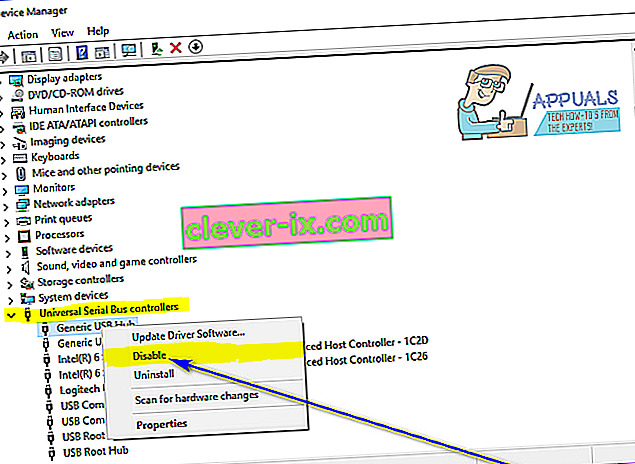
- Klikněte znovu pravým tlačítkem na Obecné zařízení USB Hub a klikněte na Povolit .
Řešení 5: Aktualizujte ovladače pro všechny řadiče Universal Serial Bus počítače
- Stisknutím klávesy s logem Windows + R otevřete dialogové okno Spustit .
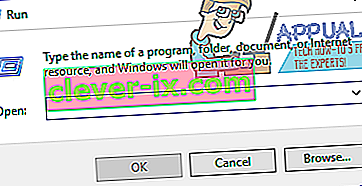
- Do dialogového okna Spustit zadejte devmgmt.msc a stisknutím klávesy Enter otevřete Správce zařízení .
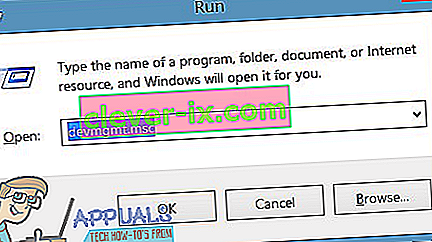
- Ve Správci zařízení poklepejte na část Řadiče sběrnice Universal Serial Bus a rozbalte ji.
- Pravým tlačítkem klikněte na první zařízení uvedené v části Řadiče sběrnice Universal Serial Bus a klikněte na Aktualizovat software ovladače… .
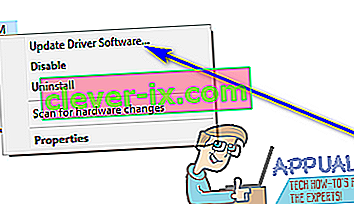
- Aktualizovaný software ovladače zobrazíte kliknutím na Hledat automaticky .
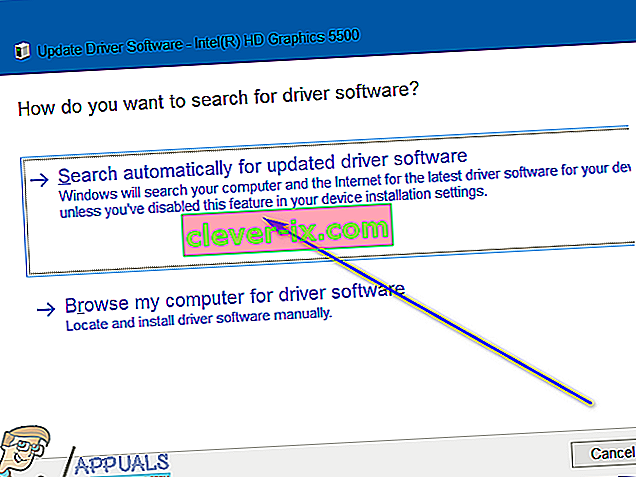
- Počkejte, až systém Windows automaticky vyhledá dostupné aktualizace ovladačů příslušného hardwarového zařízení.
- Pokud Windows najde jakýkoli dostupný aktualizovaný software ovladače, automaticky jej stáhne a nainstaluje a vše, co musíte udělat, je počkat, až tak učiní.
- Opakujte kroky 4 - 7 pro každé zařízení uvedené v části Řadiče sběrnice Universal Serial ve Správci zařízení vašeho počítače .
Řešení 6: Odinstalujte a znovu nainstalujte všechny řadiče Universal Serial Bus počítače
- Stisknutím klávesy s logem Windows + R otevřete dialogové okno Spustit .
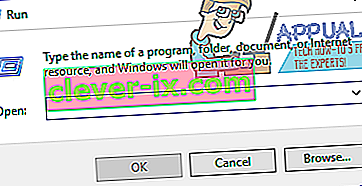
- Do dialogového okna Spustit zadejte devmgmt.msc a stisknutím klávesy Enter otevřete Správce zařízení .
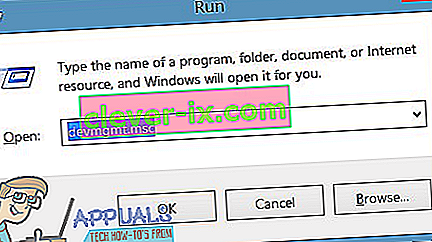
- Ve Správci zařízení poklepejte na část Řadiče sběrnice Universal Serial Bus a rozbalte ji.
- Pravým tlačítkem klikněte na první zařízení uvedené v části Řadiče sběrnice Universal Serial Bus a klikněte na Odinstalovat .
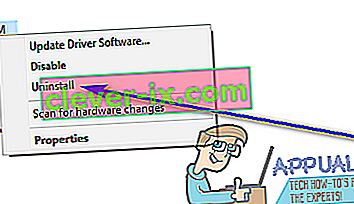
- Klikněte na OK .
- Opakujte kroky 4 a 5 pro každé další zařízení uvedené v části Řadiče sběrnice Universal Serial Bus .
- Po odinstalování ovladačů zavřete Správce zařízení a restartujte počítač.
- Po spuštění počítače systém Windows automaticky detekuje a přeinstaluje všechna zařízení, která jste odinstalovali.
- Po opětovné instalaci všech odinstalovaných zařízení zkontrolujte, zda byl problém vyřešen.